TUTORIAL KONTROL LED MELALUI ETHERNET MENGGUNAKAN ANDROID BERBASIS ARDUINO
Pada tutorial kali akan menjelaskan bagaimana mengontrol LED melalui ethernet menggunakan aplikasi Blynk pada android menggunakan arduino. Hal ini sangat bermanfaat dalam kehidupan sehari-hari untuk mempermudah dalam akses on-off LED dan tidak perlu menggunakan cara manual (switching). Karena perkembangan teknologi pada masa sekarang ini menuntut teknologi otomatis dalam menjalankan aktivitas, sehingga akan mempermudah pengguna dalam hal akses kontrol LED.
Percobaan kali ini akan menggunakan komponen-komponen sebagai berikut :
- Software Blynk
- Arduino (with cable)
- LED
- 220Ω Resistor
- Android device
Berikut tutorial mengontrol LED menggunakan aplikasi Blynk pada android menggunakan arduino:
I. Pembuatan Rangkaian
- Sambungkan LED dan Resistor 220 ohm ke arduino seperti gambar rangkaian dibawah ini:
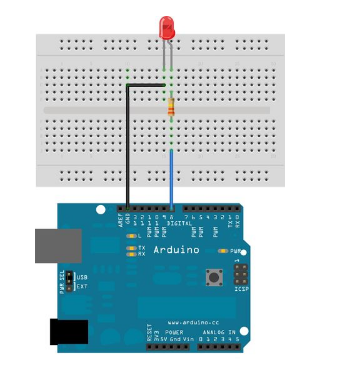

II. Install Aplikasi Blynk & Pembuatan Project Aplikasi
- Download dan install software blynk pada android anda.
- Setelah download aplikasi blynk pada android,anda akan butuh untuk membentuk akun baru blynk. Pilihlah “create account”.
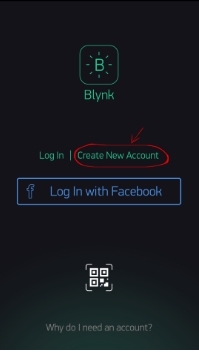
- Setelah berhasil login ke akun anda, mulailah membuat New Project. Berilah nama projek anda.
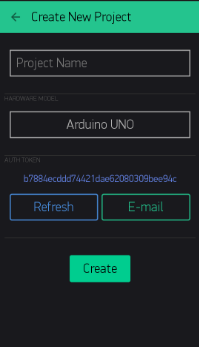
- Pilihlah hardware yang digunakan. Dalam percobaan ini menggunakan “Arduino Uno”.
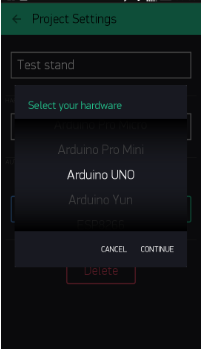
- Setelah dipilih hardware yang digunakan, anda akan mendapatkan auth token. Auth token merupakan sebuah identifikasi unik yang diperlukan untuk menghubungkan perangkat keras Anda untuk smartphone Anda. Setiap proyek baru yang Anda buat akan memiliki sendiri Auth Token. Catat auth token,dan setelah itu pilih create.
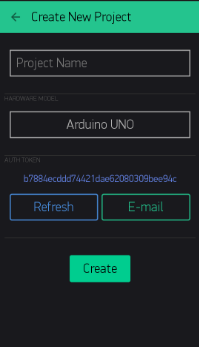
- Tambahkan widget button sebagai pengontrol on/off LED. Drag and drop widget button tersebut ke project anda.
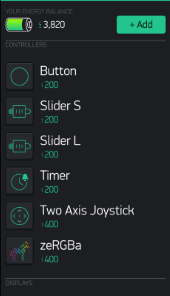
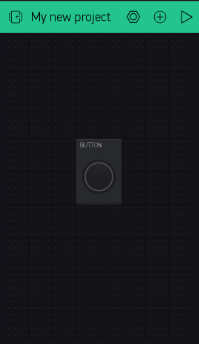
- Lakukan setting pada button tersebut. Jika LED Anda terhubung ke Digital Pin 8, pilih pin D8.
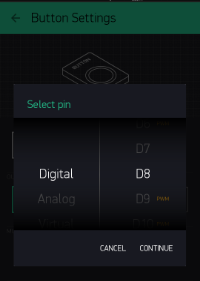
- Apabilah sudah selesai melakukan setting, tekan tombol PLAY di mana Anda dapat berinteraksi dengan perangkat keras. Sementara dalam mode Play, Anda mendapatkan pesan yang mengatakan “Arduino UNO offline”. Sehingga diperlukan setting terlebih dahulu pada arduino nya yakni dalam hal programnya.
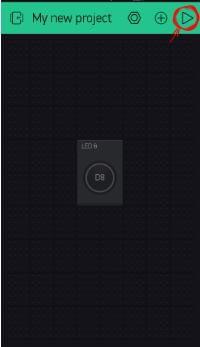 III. Melakukan Setting Hardware pada Arduino
III. Melakukan Setting Hardware pada Arduino- Pastikan anda telah memiliki library Blynk yang telah diinstal di software arduino pada komputer Anda. Apabila sudah ada, pilih menu File >> Blynk >> Boards and Shields >> Arduino_Serial_USB.
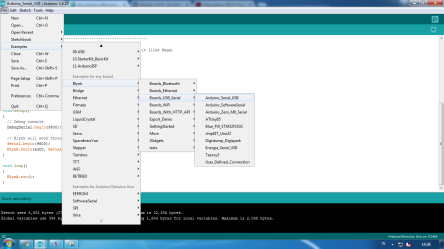
- Jalankan aplikasi sketch arduino. Masukkan program seperti gambar dibawah ini:
Note :
Ingat pada bagian char auth [] = “input kode token anda ”
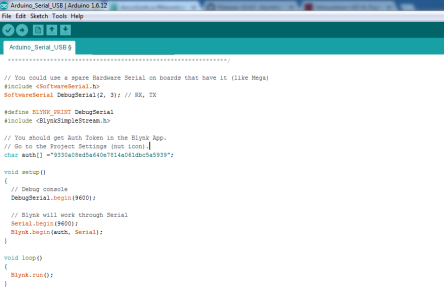
- Setelah program diketikkan, simpan kedalam file yaitu dengan klik pada menu file >> save atau save as, pilih folder yang akan digunakan menyimpan file.
- Setelah menyimpan sketch program, jalankan program dengan cara mengklik menu sketch pilih Verify/Compile. Atau bisa juga dengan menekan shortcut Ctrl + R pada keyboard.
- Setelah selesai diverifikasi, maka kita dapat langsung mengupload program ke arduino yaitu dengan mengklik symbol upload, atau dari menu file pilih upload. Sebelumnya kita harus mengecek dulu port mana pada komputer yang terhubung ke arduino. Port USB arduino harus sesuai dengan settingan pada sketch, caranya pilih tools – serial port.
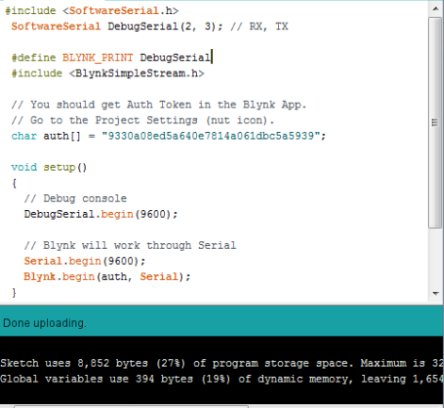
IV. Menjalankan LED Secara On/Off Pada Android
- Setelah program selesai dibuat untuk simulasi hardware arduino, cobalah lakukan koneksi antara android dan arduino untuk menghidupkan LED secara ON/OFF.
- Buka project aplikasi blynk yang telah dibuat, kemudian coba simulasi dengan menekan tombol “Play” untuk melakukan koneksi antara hp smartphone anda dengan arduinio. Tekan tombol ON untuk mengaktifkan LED dan tombol OFF untuk mematikan LED. Hasilnya seperti gambar dibawah.

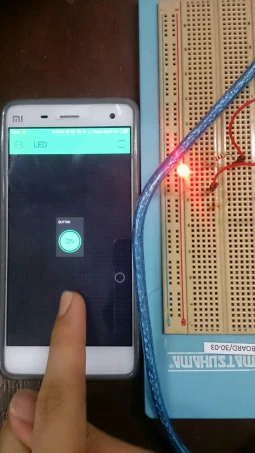
Dari tutorial ini kita dapat mengetahui bahwa aplikasi yang dibuat diharapkan mempermudah aktifitas pengguna dalam kehidupan sehari-hari, Dimana lebih efisien jika dibandingkan kita mengontrol LED secara manual (switching).
Kode program yang di upload ke Arduino akan dijalankan dengan memeriksa data yang diterima dan membandingkannya. Jika data yang diterima adalah 1 LED akan menyala dan jika data yang diterima adalah 0 maka LED akan padam. Berikut adalah simulasi dengan menggunakan 3 buah LED:











0 komentar:
Posting Komentar